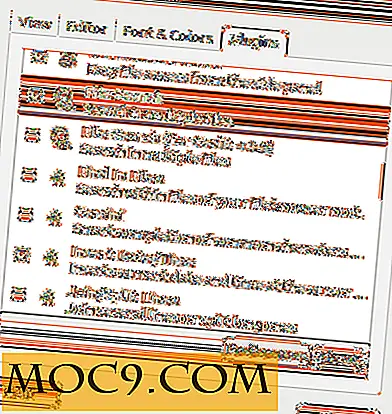Как да деактивирате SMBv1 в Windows
SMBv1 (Server Message Block версия 1) е един от най-старите протоколи, който все още е разрешен по подразбиране в Windows. Като стар и несигурен протокол, неотдавнашните бедствия като ransomware WannaCry и Petya wiper го използват за бързо разпространение и заразяване на хиляди системи по целия свят. Тъй като светът вече се е преместил в по-сигурна SMB версия 3, можете да деактивирате стария протокол и да направите системата по-сигурна. Всъщност, Microsoft препоръчва на потребителите и организациите да деактивират SMBv1 в продължение на няколко години. Ето как да деактивирате SMBv1 в Windows.
Има три метода за деактивиране на SMBv1 в Windows. Първият метод използва функциите на Windows, вторият метод използва PowerShell, а третият използва Windows Registry. Тази статия ще ви покаже всичките три метода; следвайте тази, с която се чувствате добре.
Забележка : Същите процедури са приложими за Windows 7 и 8.
Деактивиране на SMBv1 чрез Windows функции
Можете лесно да изключите SMBv1 чрез Windows функции. За да започнете, потърсете "Контролен панел" в менюто "Старт" и го отворете.

В прозореца на контролния панел намерете и кликнете върху опцията "Програми и функции".

В този прозорец кликнете върху връзката "Включване или изключване на функциите на Windows", които се появяват в левия панел.

Горното действие ще отвори прозореца за Windows функции. Тук превъртете надолу, намерете опцията "Поддръжка на споделяне на файлове SMB 1.0 / CIFS", махнете отметката и кликнете върху бутона "OK", за да запазите промените.

Щом запазите промените, Windows ще извърши необходимите промени и ще ви подкани да рестартирате системата си. Трябва само да кликнете върху бутона "Рестартирай сега", за да влезете в сила промените.

Деактивирайте SMBv1 чрез PowerShell
Можете също да използвате Windows PowerShell, за да деактивирате SMBv1. Потърсете PowerShell в менюто "Старт", щракнете с десния бутон върху него и изберете опцията "Изпълни като администратор".
Горното действие ще отвори PowerShell с администраторски права. Използвайте командата по-долу, за да разберете дали SMBv1 е активиран или деактивиран.
Get-SmbServerConfiguration

Както можете да видите от горното изображение, протоколът SMBv1 е активиран. За да го деактивирате, използвайте следната команда:
Set-SmbServerConfiguration -EnableSMB1Protocol $ false

Веднага след като изпълните горната команда, ще бъдете помолени да потвърдите действието си. Просто въведете "Y" и натиснете бутона Enter.

SMBv1 вече е деактивиран на вашата система. Ако искате, можете да използвате първата команда, за да видите дали SMBv1 е деактивиран или не.

За да активирате отново SMBv1, можете да използвате командата:
Set-SmbServerConfiguration -EnableSMB1Protocol $ true
Деактивирайте SMBv1 чрез системния регистър на Windows
За да деактивирате SMBv1 чрез Windows Registry, потърсете regedit в менюто Start и го отворете.
След като отворите системния регистър на Windows, отворете следното местоположение. Ако използвате Windows 10, копирайте долния път, поставете го в адресната лента и натиснете Enter.

В десния панел щракнете с десния бутон на мишката и изберете опцията "New" и след това "DWORD (32-bit) Value".

Намерете новата стойност "SMB1" и натиснете Enter.

Кликнете два пъти върху новосъздадената стойност, въведете "0" в полето Value Data (Данни за стойността) и кликнете върху бутона "Ok".

Просто рестартирайте системата си и SMBv1 ще бъде деактивирана. Ако някога искате да се върнете обратно, просто променете данните за стойността на "1."
Коментирайте по-долу споделяйки вашите мисли и преживявания относно използването на горния метод за деактивиране на SMBv1 в Windows.




![Обработване на вашите изображения в насипно състояние с ResizeMe [Mac]](http://moc9.com/img/ResizeMe-Image-List.jpg)